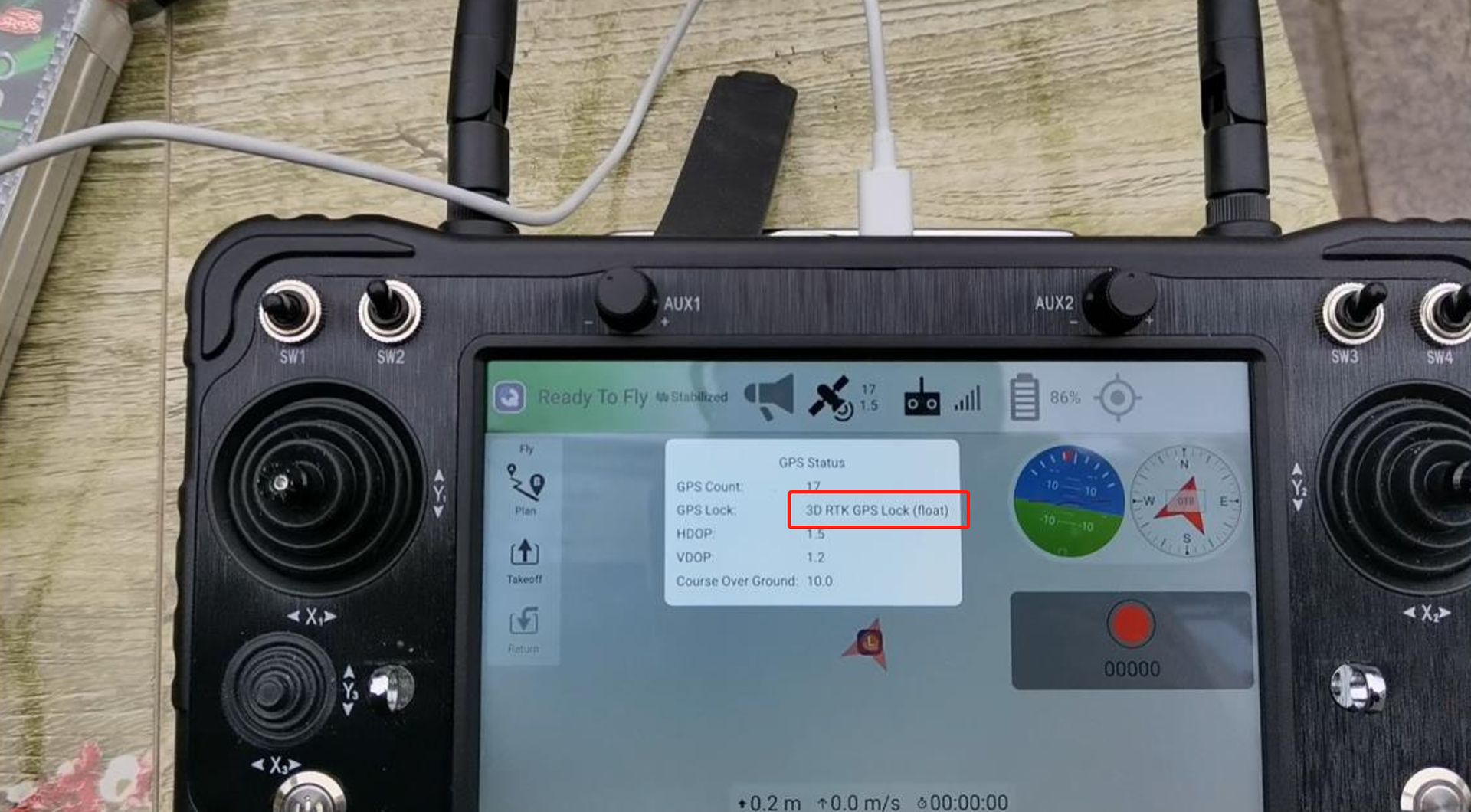RTK连接配置
我们需要准备好连接的工具,一块 3S 电池,一个 RTK 基站端,RTK 基站的蘑菇头天线,RTK 的供电线,Uart 转 USB 的 TTL,H16 遥控器,一根 Type-C 的线和一根安卓的数据线,一台 装有串口转发工具的 Windows 电脑。
警告!
请一定使用RTK的供电线(上面白色标签:RTK供电线那根)!请注意分别!RTK和HOMER供电线混用会导致设备烧坏!
- 如下图,RTK和供电口和供电线,使用红色马克笔标记,防止接错
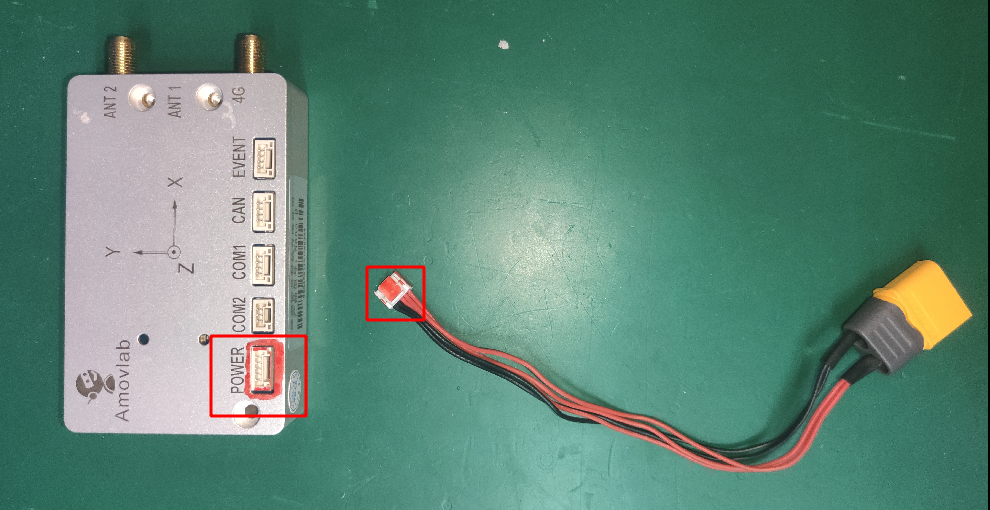
- 正常使用,需要连接两个口,如下图
- POWER供电口
- 输出地面端RTK数据的com1口

- 接口说明
- 地面端RTK供电口
- 地面端RTK供电线手写标签
- 地面端RTK供电输入口,接XT60电池
- 地面端RTK数据输出口(com1和com2都有RTCM定位数据输出,此处接com1)
- 地面端RTK的天线,ANT2口接蘑菇头天线
- 地面端Homer供电口
- 地面端Homer供电线手写标签
- 地面端Homer供电输入口,连接XT30转XT60,然后连接XT60电池
- 地面端Homer网口
- 连接电脑
- 地面端Homer的UART2串口输入(读取地面端RTK的RTCM数据)
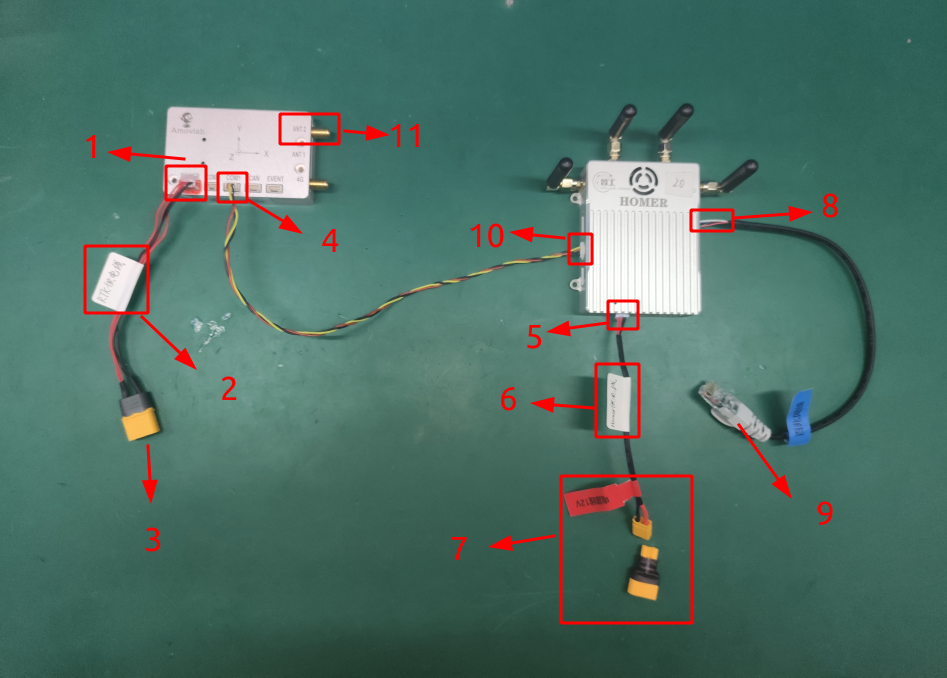

将 Uart 转 USB 接到 RTK 基站的 COM1 口,RTK 供电线接到 POWER 口,蘑菇头天线 拧到 RTK 的 ATN2 接线柱,然后连接到电脑。
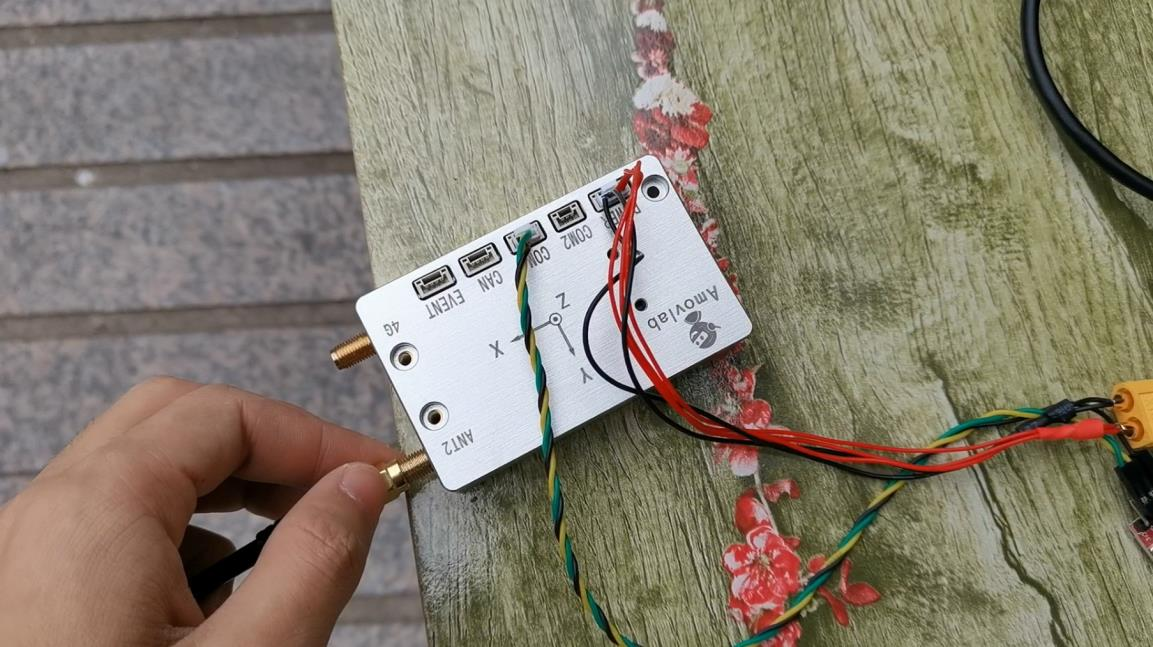
将 H16 遥控器连接到电脑,方法参考首次飞行电脑链接nomechine
在 windows 电脑上打开我们的串口转发工具,它会自动检测到连接的串口,串口设置和图 上一样即可,然后在网络设置选择 UDP 模式,输入本机的 IP 地址和端口号,这里端口号默 认为 8000,然后输入目标 IP,即 H16 遥控器的 IP 为 192.168.144.11,目标端口为 13552,目 标 IP 和端口必须这样设置,因为这是 UDP 服务器上写好了的。
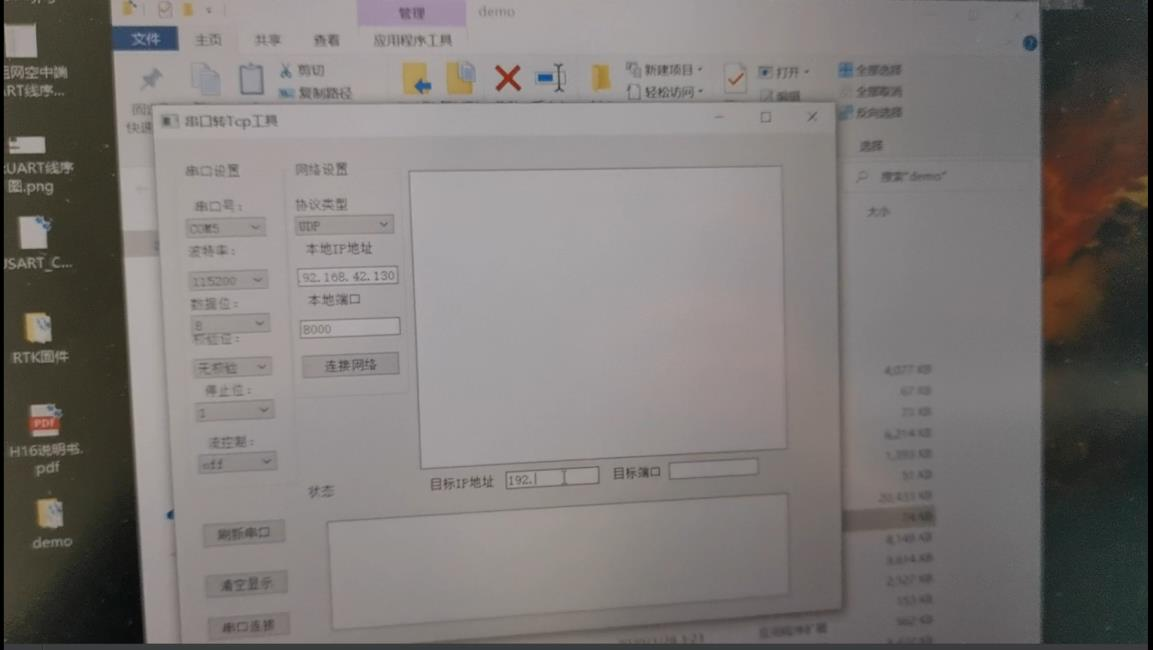
串口工具的输出框会实时打印接收的数据,因为,代码中并未对 RTCM 数据编解码转 换,所以显示的是乱码,但是并不影响使用,因为串口转发工具只会转发数据,而不会对数 据进行操作。
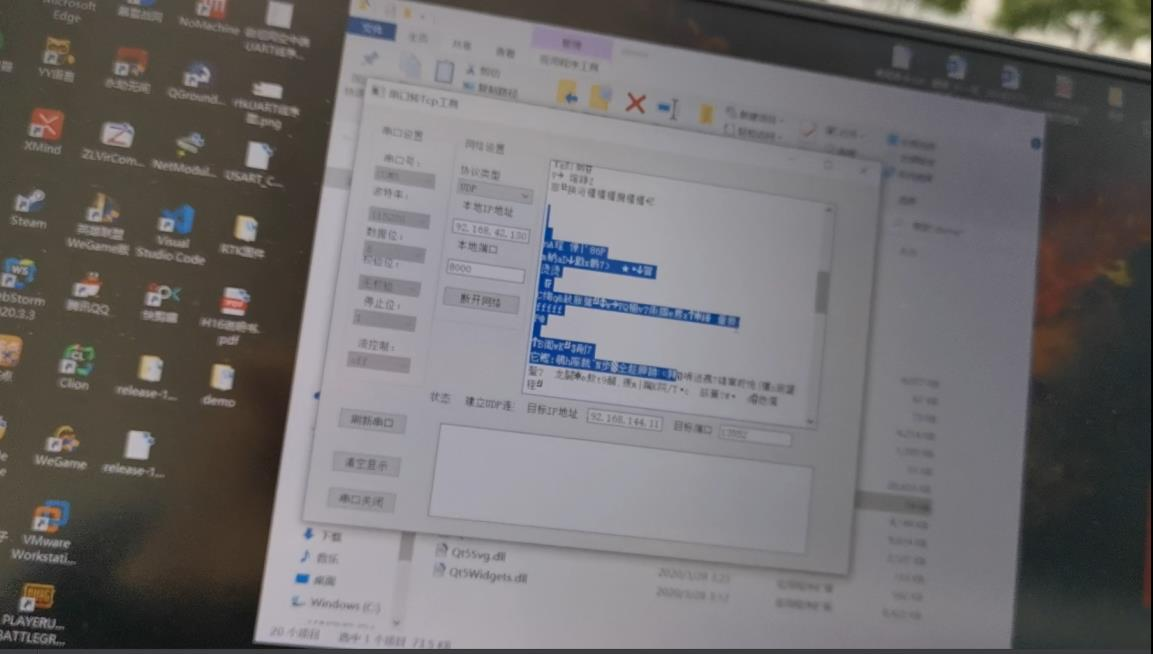
QGC 软件连接到飞控,方法参考首次飞行电脑链接nomechine。点击卫星标志,查看飞机进入 RTK 状态没有